win10按w弹出小组件怎么回事 win10一按w键就弹出小组件如何关闭
许多用户都享受到了win10系统更便捷的操作体验,有些用户遇到了一个令人困扰的问题,即每当按下键盘上的W键时,屏幕上都会弹出小组件,打断了正常的工作流程。一时不懂win10按w弹出小组件怎么回事,对于这个问题,我们可以通过设置来解决。下面将介绍win10一按w键就弹出小组件如何关闭的方法。
win10一按w键就弹出小组件怎么关方法
方法一:
1、点击任务栏中的开始菜单,找到设置功能点击进入。
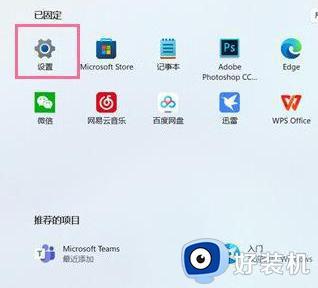
2、在设置页面中找到个性化功能打开,然后选择任务栏功能,在打开的任务栏页面中,找到小组件功能并且点击右侧将其关闭即可。
方法二:
1、右键点击Windows10桌面左下角的开始按钮,在弹出菜单中点击“运行”菜单项。
2、在打开的运行窗口中,输入命令regedit,然后点击确定按钮运行该命令。
3、在打开的注册表编辑器窗口中定位到 HKEY_LOCAL_MACHINE\SOFTWARE\Policies\Microsoft 注册表项。
4、右键点击Microsoft注册表项,在弹出菜单中依次点击“新建/项”菜单项。
5、把刚刚新建的项重命名为 WindowsINKWorkSpace
6、然后点击刚刚新建的注册表项,在右侧的空白位置点击右键,在弹出菜单中依次点击“新建/Dword(32位)值”菜单项。
7、把刚刚建立的新注册表键值重命名为AllowWindowsInkWorkspace,同时右键点击该键值,在弹出菜单中点击“修改”菜单项。
8、在弹出的编辑窗口中,把其数值数据修改为0,最后点击确定按钮。
9启动计算机后,可以发现Windows INK工作区菜单已成为灰色的了,这样就不会再出现误操作而弹出INK工作区了。
以上是如何在win10中关闭一按w键就弹出小组件的全部内容,如果你遇到了同样的情况,可以参照以上方法来处理,希望对大家有所帮助。
win10按w弹出小组件怎么回事 win10一按w键就弹出小组件如何关闭相关教程
- win10按w弹出全屏截图怎么停用 win10按w弹出全屏截图关闭方法
- win10一按w键就弹出whiteboard怎么关 win10键盘w弹出whiteboard如何取消
- 为什么win10一按w键就弹出手写笔 win10一按w键就弹出手写笔的解决方法
- win10一按w键就弹出工作区什么原因 win10一按w键就弹出工作区怎么关闭
- win10一按w键就弹出全屏截图怎么办 win10键盘按w出现全屏截图怎么修复
- win10按w出现whiteboard和全屏截图如何解决
- win10按w就跳出截图的解决方法 win10按w键弹出截图怎么办
- win10按f1键弹出浏览器怎么回事 win10按f1键弹出浏览器的关闭方法
- win10组装电脑弹窗广告怎么彻底关闭 win10如何关闭电脑广告弹窗
- win10whiteboard怎么关闭 如何关闭win10whiteboard
- win10拼音打字没有预选框怎么办 win10微软拼音打字没有选字框修复方法
- win10你的电脑不能投影到其他屏幕怎么回事 win10电脑提示你的电脑不能投影到其他屏幕如何处理
- win10任务栏没反应怎么办 win10任务栏无响应如何修复
- win10频繁断网重启才能连上怎么回事?win10老是断网需重启如何解决
- win10批量卸载字体的步骤 win10如何批量卸载字体
- win10配置在哪里看 win10配置怎么看
win10教程推荐
- 1 win10亮度调节失效怎么办 win10亮度调节没有反应处理方法
- 2 win10屏幕分辨率被锁定了怎么解除 win10电脑屏幕分辨率被锁定解决方法
- 3 win10怎么看电脑配置和型号 电脑windows10在哪里看配置
- 4 win10内存16g可用8g怎么办 win10内存16g显示只有8g可用完美解决方法
- 5 win10的ipv4怎么设置地址 win10如何设置ipv4地址
- 6 苹果电脑双系统win10启动不了怎么办 苹果双系统进不去win10系统处理方法
- 7 win10更换系统盘如何设置 win10电脑怎么更换系统盘
- 8 win10输入法没了语言栏也消失了怎么回事 win10输入法语言栏不见了如何解决
- 9 win10资源管理器卡死无响应怎么办 win10资源管理器未响应死机处理方法
- 10 win10没有自带游戏怎么办 win10系统自带游戏隐藏了的解决办法
